Как сохранить изображения с метаданными в Python: подробное руководство
В мире цифровой фотографии и обработки изображений метаданные играют решающую роль. Метаданные — это дополнительная информация, сохраненная в файле изображения, которая включает такие детали, как дата и время съемки. Сохранение этих метаданных при сохранении изображений важно для фотографов, цифровых художников и разработчиков, работающих с архивами изображений. В этом руководстве мы рассмотрим, как сохранять изображения с метаданными с помощью Python, уделяя особое внимание сохранению метаданных в изображениях PNG. Кроме того, мы предоставим дополнительный совет о том, как массово добавлять метаданные к именам файлов изображений с помощью средства массового переименования, что упрощает организацию ваших файлов.
1. Как сохранить изображения с метаданными в Python
Python предлагает несколько библиотек, которые позволяют работать с изображениями и метаданными. Подушка (PIL Fork) является одним из самых популярных. Хотя обработка метаданных в файлах PNG немного сложнее, чем в файлах JPEG, из-за структуры формата PNG, ею все же можно управлять при правильном подходе.
Вот пошаговое руководство о том, как сохранить метаданные изображения в файлах PNG с помощью Python.
Шаг 1. Установите необходимые библиотеки
Для начала вам необходимо установить необходимые библиотеки. Pillow и Piexif — две основные библиотеки, которые мы будем использовать, хотя Piexif чаще используется с файлами JPEG. Для PNG мы в первую очередь будем работать с Pillow.
Установите эти библиотеки с помощью pip
pip install Подушка piexif
Шаг 2. Загрузите изображение и извлеките метаданные.
Чтобы сохранить метаданные вместе с изображением, сначала необходимо извлечь существующие метаданные. Хотя файлы PNG не используют формат EXIF, как JPEG, они могут хранить текстовые метаданные, такие как комментарии или ключевые слова.
Вот как вы можете загрузить изображение и извлечь любые текстовые метаданные с помощью Pillow:
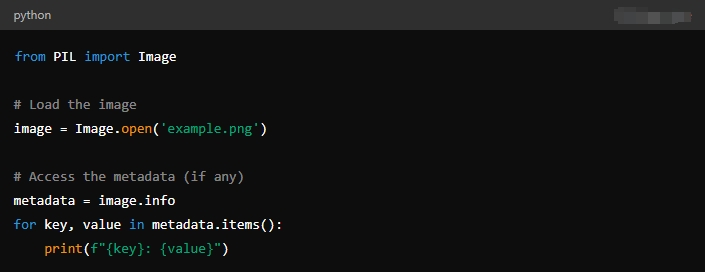
Этот скрипт загружает PNG-файл с именем
example.png
и распечатывает все метаданные, хранящиеся в файле.
info
словарь в Pillow содержит метаданные для таких форматов изображений, как PNG, TIFF и GIF.
Шаг 3. Измените или добавьте метаданные
Если вы хотите изменить или добавить метаданные к изображению, вы можете сделать это, обновив файл
info
словарь перед сохранением изображения:
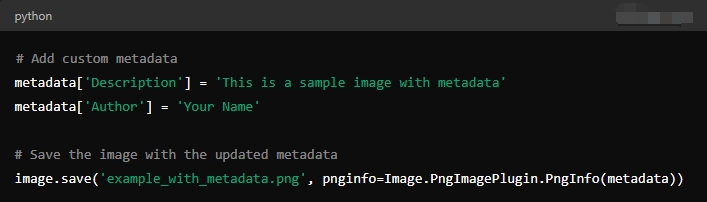
В этом скрипте мы добавляем
Description
и
Author
поле в метаданные. Обновленные метаданные затем сохраняются вместе с изображением с помощью
pnginfo
параметр.
Шаг 4. Сохраните изображение с метаданными.
Наконец, вы можете сохранить изображение с обновленными метаданными. Вот как можно сохранить изображение, сохранив исходные или вновь добавленные метаданные:
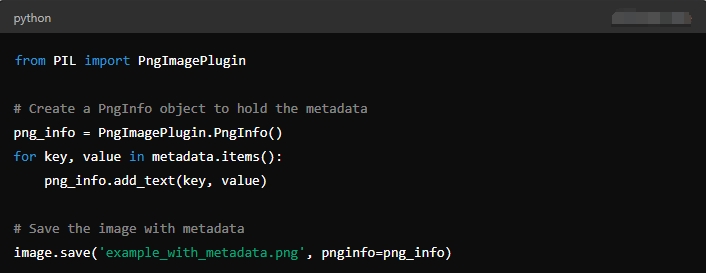
Этот метод гарантирует сохранение всех метаданных при сохранении изображения в формате PNG.
PngInfo
Объект используется специально для обработки метаданных в файлах PNG.
2. Бонус: массовое добавление метаданных в имена файлов изображений с помощью RenameKit.
Хотя сохранение метаданных в файлах изображений имеет решающее значение, эффективная организация этих изображений может быть не менее важной. Одним из практических способов организации изображений является включение метаданных в имена файлов. Это упрощает сортировку и поиск изображений по определенным критериям, таким как дата съемки или имя фотографа. RenameKit это программный инструмент, который позволяет переименовывать несколько файлов одновременно. Это универсальное приложение, особенно полезное для пользователей, которым необходимо переименовывать файлы на основе метаданных.
Давайте посмотрим, как массово добавить метадаты к изображениям с помощью RenameKit:
Шаг 1 : Вы можете загрузить программное обеспечение RenameKit, нажав кнопку загрузки ниже и следуя инструкциям по установке.
Шаг 2 : после установки откройте RenameKit и импортируйте в программу изображения, которые хотите переименовать.
Шаг 3 : В " Больше шаблонов раздел с надписью « Шаблоны имен файлов » вы можете выбрать метаданные для добавления к именам файлов, такие как размер файла, дата, ширина, высота и разрешение изображения.
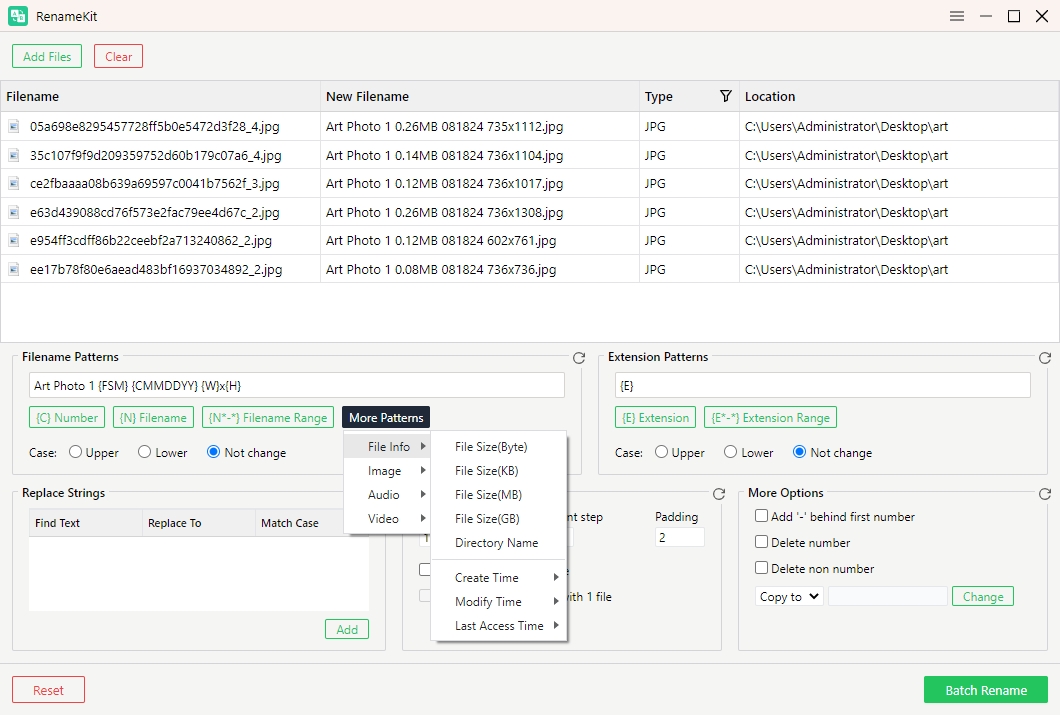
Шаг 4 : При необходимости вы также можете напрямую изменить расширения изображений из других форматов на png с помощью RenameKit « Шаблоны расширения «.
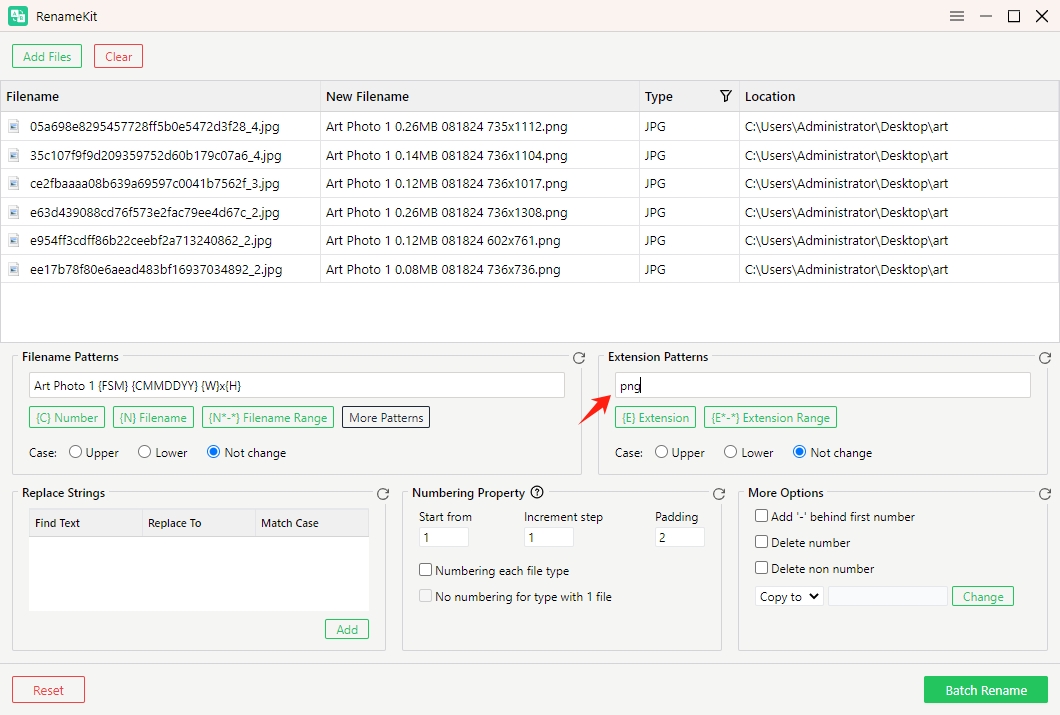
Шаг 5 : Нажмите « Пакетное переименование » и RenameKit переименует изображения, включив выбранные метаданные в каждое имя файла. После переименования ваши файлы будут сохранены с новыми именами, включающими метаданные, что упростит их сортировку и управление ими на основе определенных атрибутов.
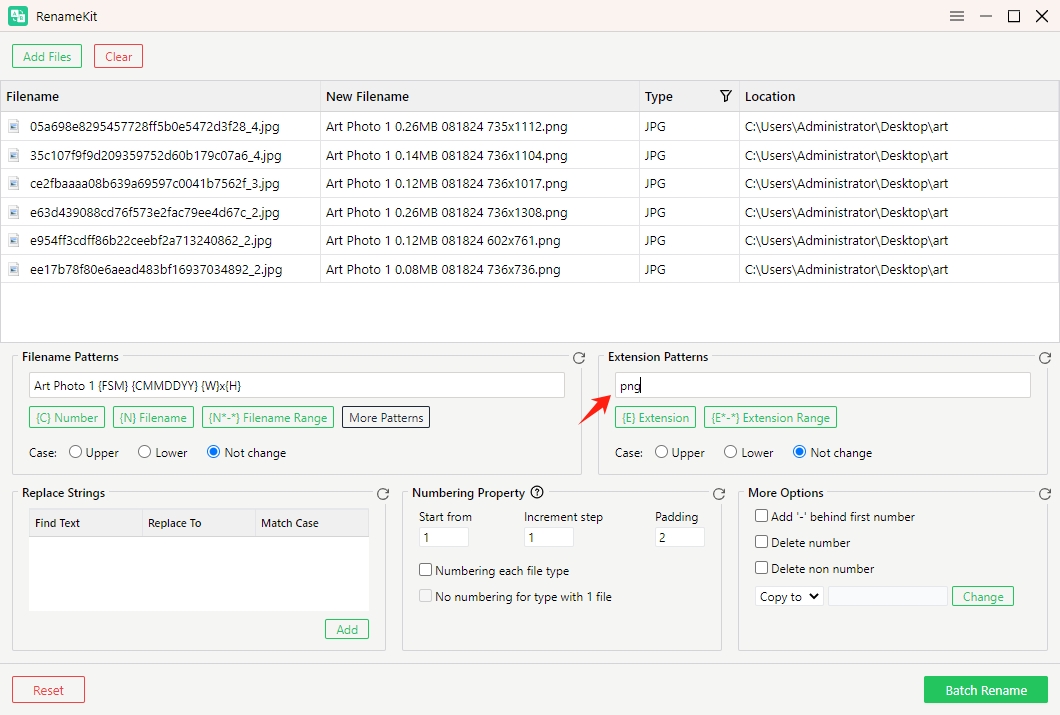
3. Заключение
Хотя Python является мощным инструментом для сохранения метаданных изображений и управления ими, RenameKit предлагает интуитивно понятный и эффективный способ организации файлов путем включения метаданных в имена файлов. Эта комбинация инструментов идеально подходит для фотографов, разработчиков и всех, кто имеет дело с большими объемами файлов изображений.
RenameKit выделяется по нескольким причинам:
- Удобный интерфейс: Даже обладая минимальными техническими навыками, пользователи могут быстро научиться переименовывать файлы с помощью метаданных.
- Гибкость: Инструмент поддерживает различные типы метаданных, что позволяет настраивать и осмысленные имена файлов.
- Эффективность: Массовое переименование файлов экономит значительное время, особенно при работе с большими коллекциями изображений.
В заключение: следуя шагам, описанным в этом руководстве, вы можете быть уверены, что ваши изображения не только сохраняются со всеми ценными метаданными, но и организованы таким образом, чтобы их было легко найти и использовать. Являетесь ли вы фотографом, обрабатывающим тысячи фотографий, или разработчиком, создающим конвейер обработки изображений, Python и RenameKit вместе предлагают комплексное решение для эффективной обработки метаданных изображений.